
¿Cómo transferir mensajes de iPhone a Samsung rápidamente?

¿Planeas cambiar de iPhone a un nuevo Samsung Galaxy? Quizás quieras transferir mensajes del iPhone a un Samsung para guardar tu información importante. Hay cuatro maneras de hacerlo: Samsung Smart Switch, Mobile Transfer, etc. Consulta el tutorial paso a paso a continuación para aprender a transferir mensajes de texto de un iPhone a un Samsung Galaxy en minutos.

Coolmuster Mobile Transfer es una forma fácil y confiable de transferir mensajes de iPhone a Samsung. Puedes usar un cable USB para conectar ambos dispositivos y transferir datos entre ellos con un solo clic, lo cual es más estable y seguro que usar Wi-Fi. Además, puedescopiar tus videos , fotos, música, contactos y más al mismo tiempo.
Las características principales de Coolmuster Mobile Transfer :
Descargue el software Mobile Transfer.
¿Cómo transfiero mensajes de texto de iPhone a Samsung Galaxy? Estos son los pasos:
01 Instala e inicia Coolmuster Mobile Transfer en tu ordenador. A continuación, conecta tu iPhone y Samsung Galaxy al ordenador con dos cables USB compatibles.

02 Luego siga la guía en pantalla para habilitar la depuración USB en Samsung y confíe en la computadora en su iPhone.

Una vez conectado, verá "Conectado" debajo de las imágenes del dispositivo. Ahora, verifique si su teléfono Samsung es el dispositivo de destino . También puede hacer clic en "Cambiar" .

04 Seleccione Mensajes en la tabla de contenido y presione el botón Iniciar copia a continuación para transferir mensajes de iPhone a Galaxy.

Lectura adicional:
Los 5 mejores métodos para transferir contactos de Samsung a iPhone
¿Cómo transferir música de iPhone a Samsung S25/S24/S23?
La forma oficial de transferir mensajes de iPhone a Samsung es con Samsung Smart Switch . Dado que requiere Android 4.3 o posterior e iOS 5 o posterior, debe verificar que sus dispositivos cumplan con los requisitos antes de seguir los pasos.
¿Cómo transferir mensajes de texto de iPhone a Samsung Galaxy mediante un cable USB?
Consejos útiles:
1. Instale e inicie Samsung Smart Switch en ambos dispositivos.
2. En tu Samsung Galaxy, elige la opción Recibir datos > iPhone/iPad > Cable USB .
3. Desbloquea los dos teléfonos y conéctalos con un adaptador USB-OTG y un cable Lightning iOS . Si se te solicita, pulsa la opción "Confiar" en tu iPhone e introduce la contraseña para continuar.
4. Pulsa "Siguiente" en tu Samsung Galaxy. Luego, selecciona "Mensajes" en tu iPhone y pulsa el botón "Transferir" .
5. Espere a que finalice la transferencia. Al finalizar, haga clic en Listo en su teléfono Galaxy y luego en Cerrar en el iPhone.

Nota: Si elige sincronizar los datos de su iPhone con Samsung de forma inalámbrica, solo podrá transferir contactos, calendarios, agendas, historial de llamadas, notas, datos de aplicaciones, configuraciones y marcadores a través de Smart Switch, y los mensajes de texto no están incluidos.
Ver más: Puedes sincronizar datos de un iPhone a otro de 4 formas diferentes .
Si desea transferir los mensajes de su iPhone a un nuevo teléfono Samsung Galaxy que no ha configurado, puede usar un cable USB y un adaptador OTG para hacerlo, que puede transferir sus SMS, MMS y textos y medios de iMessage a través de USB.
Aquí te explicamos cómo:
1. Abra la aplicación Configuración en su iPhone, luego desactive FaceTime y iMessage .
2. Encienda su teléfono Samsung y luego siga la guía en pantalla para activar su SIM y agregar su cuenta de Google.
3. Cuando se le solicite que conecte sus dispositivos, utilice un cable USB y un adaptador para establecer la conexión.
4. Sigue las instrucciones para seleccionar lo que quieres copiar. Ahora, marca Mensajes y haz clic en Copiar para importar los datos a tu teléfono Samsung.
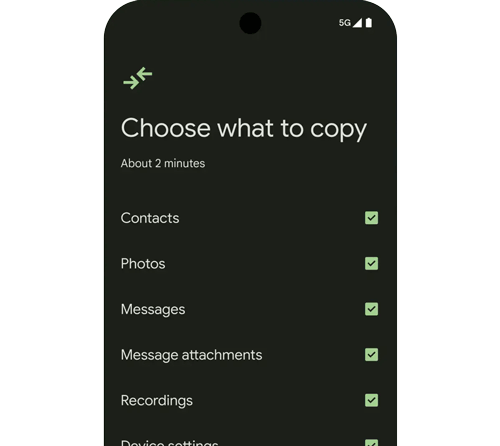
Otra forma de transferir mensajes de iPhone a Galaxy es usando la app iSMS2droid. Primero, debes hacer una copia de seguridad de tus mensajes de iPhone en tu ordenador a través de iTunes; la opción de cifrado no debe estar activada. Después, exporta los mensajes a tu teléfono Samsung con la app iSMS2droid.
Aquí te explicamos cómo:
1. Conecte su iPhone a la computadora mediante un cable USB y ejecute la última versión de iTunes.
2. Cuando se detecte, toque su iPhone en la esquina superior derecha > Resumen > Hacer copia de seguridad ahora para realizar una copia de seguridad completa de su iPhone en la computadora.
3. Busca el archivo de copia de seguridad del iPhone en tu ordenador. Para iTunes instalado desde Microsoft Store, la ruta es: C:\Users\[nombre de usuario]\Apple\MobileSync\Backup ; para iTunes instalado desde el sitio web de Apple, la ruta es: C:\Users\[nombre de PC]\AppData\Roaming\Apple Computer\MobileSync\Backup .
4. Localice el archivo llamado 3d0d7e5fb2ce288813306e4d4636395e047a3d28 en la carpeta 3d y transfiéralo a su teléfono Samsung mediante un cable USB o Wi-Fi.
5. Instala iSMS2droid desde Google Play Store en tu Samsung Galaxy. Después, abre la aplicación y selecciona la opción "Importar mensajes" .
6. Importará automáticamente los SMS del iPhone desde la base de datos de almacenamiento del teléfono a tu teléfono Samsung. ( Nota: Si no se detecta el archivo, deberás importarlo manualmente a la aplicación).

No es fácil transferir mensajes de iPhone a Samsung Galaxy, ya que ambos usan sistemas operativos diferentes, y los SMS son archivos cifrados difíciles de transferir. Sin embargo, puedes intercambiar mensajes fácilmente con los cuatro métodos opcionales mencionados anteriormente.
Si buscas la forma más fácil y fiable, Coolmuster Mobile Transfer es una excelente opción. Funciona con casi todos los modelos de iPhone y Samsung y simplifica la operación en pasos sencillos. Además, los mensajes sincronizados se leerán directamente en formatos legibles. ¿Por qué no probarlo?
Artículos relacionados:
¿Cómo transferir mensajes de texto de iPhone a Android ? Las 4 mejores maneras
Métodos efectivos para transferir WhatsApp de iPhone a Samsung
¿Cómo transferir datos de iCloud a un teléfono Samsung sin problemas?
Transferencia de Samsung a iPhone: Transfiere datos de Samsung a iPhone (5 consejos probados)





